اگر از یک سرور اختلاف فعال استفاده می کنید ، ممکن است تعداد پیامهایی که کاربران شما ارسال می کنند بسیار غرق شده باشید. این امر به ویژه اگر در حال پخش جریانی با یک مخاطب فعال هستید ، جایی که می توانید انتظار داشته باشید پیامها به سرعت در یک کانال افزایش پیدا کنند و در آنجا هر پیامی که می بینید مناسب نخواهد بود صادق است.
در حالی که می توانید از آن استفاده کنید تعدیل کنندگان (یا اختلاف نظر ربات ها ) برای کمک به کنترل سرور خود ، می توانید به جای آن از ویژگی حالت کند Discord استفاده کنید. این به شما کمک می کند سرعت پیام را کاهش دهید و تعدیل آن را آسان تر کنید. برای کمک به شما ، در اینجا همه چیزهایی که باید در مورد حالت آهسته در Discord بدانید آمده است.
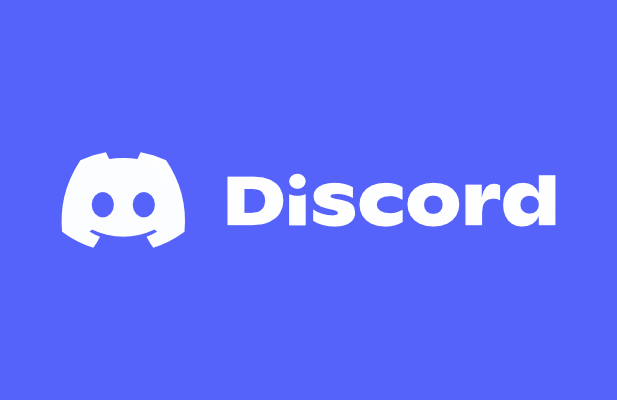
Slow Mode در Discord چیست؟
ویژگی حالت کند Discord به منظور کاهش تعداد پیام هایی که در یک کانال ظاهر می شود طراحی شده است. هنگام ارسال پیام در Discord ، پیام معمولاً بلافاصله پس از آن در کانال ظاهر می شود تا دیگران آن را مشاهده کنند. اگر شما و سایر کاربران پیام های متعددی ارسال می کنید ، ممکن است پیگیری را دشوار کند.
یک راه حل این است که از حالت کند در Discord استفاده کنید تا تعداد پیامهایی را که یک کاربر می تواند در یک مدت کوتاه ارسال کند محدود کند. فضای زمان به عنوان مثال ، اگر پیامی را در کانال با حالت آهسته فعال کنید ارسال کنید ، نمی توانید در طول دوره خنک شدن پیام دیگری ارسال کنید. این را می توان در هر زمان بین پنج ثانیه تا شش ساعت تنظیم کرد.
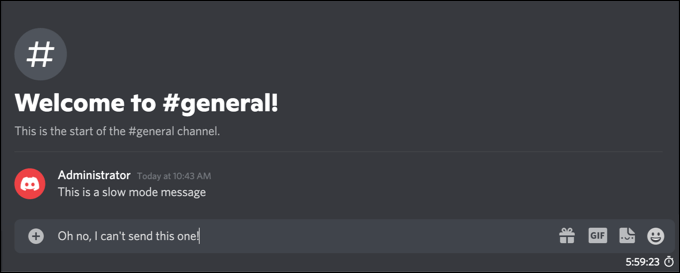
این محدودیت فقط برای کاربران استاندارد Discord اعمال می شود. اگر کاربر دارای نقش سرور Discord با مجوزهای مدیریت کانالیا مدیریت پیامهاباشد ، یا این مجوزها مستقیماً در آن کانال به کاربر اعمال شود ، حالت کند اعمال نمی شود ، و کاربر قادر خواهد بود پیامها را به صورت عادی ارسال کند.
فعال کردن این ویژگی به کاهش هرزنامه پیام های کانال کمک می کند ، زیرا به کاربران اجازه می دهد پیام ها را ارسال کنند ، اما فقط بصورت یکجا. اگر یک کاربر معمولی هستید ، می توانید سایر کاربران Discord را بی صدا کنید که دوست ندارید ، پیام های آنها را از دید پنهان کنید. برای دارندگان سرور ، شما می توانید کاربران مزاحم را در منوی تنظیمات سرور لغو یا ممنوع کنید.
نحوه فعال یا غیرفعال کردن حالت آهسته در Discord در رایانه یا Mac
حالت آهسته Discord به طور پیش فرض در کانال ها فعال نیست ، اما می توانید آن را در سرور خود در کانال هایی که به شدت مشغول هستند فعال کنید. فقط سرپرستان سرور یا کاربرانی که مجوز ویرایش تنظیمات کانال را دارند می توانند حالت آهسته را فعال کنند و این تنظیم را می توان در هر زمان روشن یا خاموش کرد.
اگر می خواهید حالت کند را در یک حالت فعال یا غیرفعال کنید در اینجا سرور Discord با استفاده از رایانه شخصی یا Mac شما باید انجام دهید.
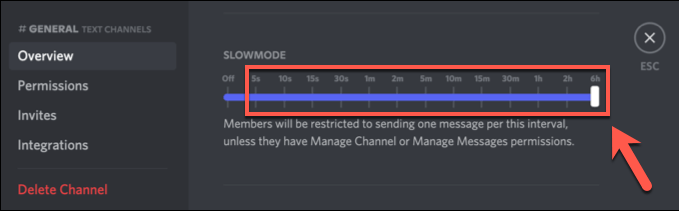
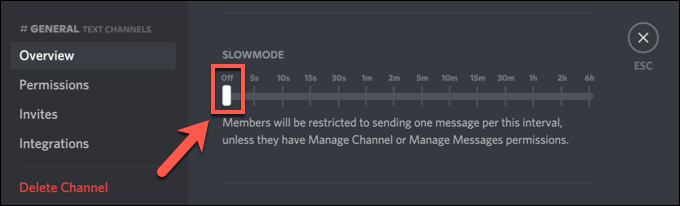
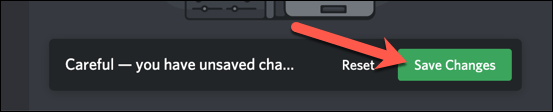
تنظیمات جدید حالت آهسته شما انتخاب کنید بلافاصله فعال می شود. در صورت انتخاب فعال کردن حالت آهسته ، هر کاربری بدون مجوز Manage Channel یا Manage Messages برای آن کانال ، یک تایمر خنک کننده را در زیر کادر پیام پیام کانال مشاهده می کند. این دوره برای مدت زمان خنک شدن شما انتخاب شده اجرا می شود.
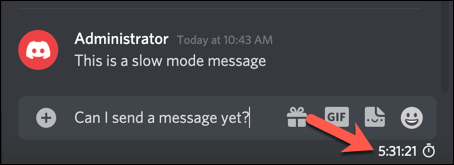
اگر حالت کند را در Discord غیرفعال کرده باشید ، کاربران شما می توانند بدون محدودیت زمانی پیام ارسال کنند.
نحوه فعال یا غیرفعال کردن حالت آهسته در دستگاه های تلفن همراه
می توانید با استفاده از برنامه Discord در 4یا iPhone/iPad اپل دستگاه. اگر برنامه را نصب کرده اید ، می توانید مراحل زیر را دنبال کنید تا حالت آهسته را سریعاً در Discord با استفاده از دستگاه تلفن همراه خود فعال یا غیرفعال کنید.
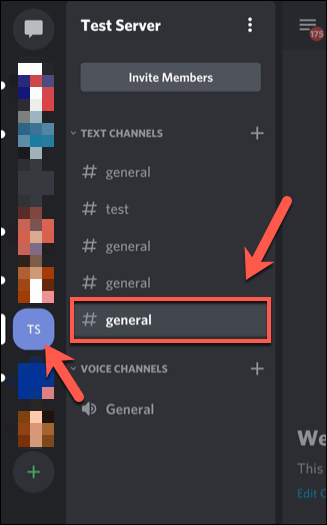
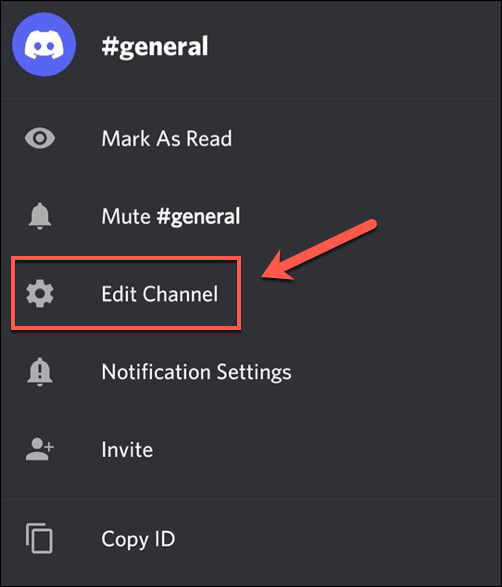
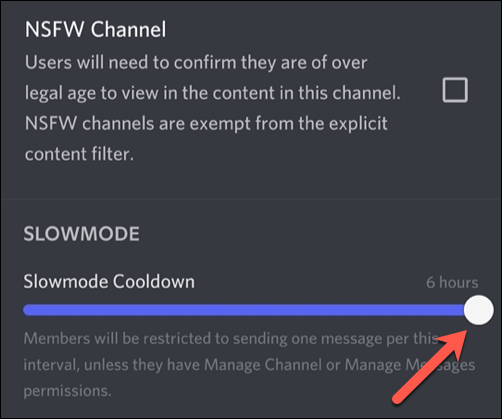
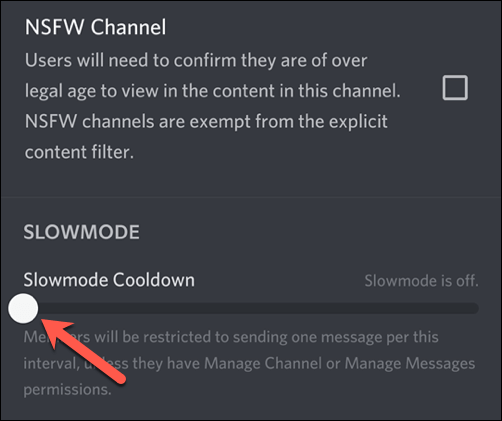
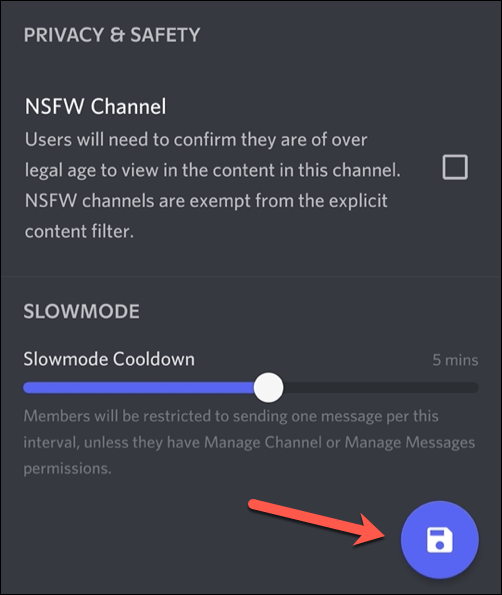
هرگونه تنظیمات کانالی که تغییر می دهید به محض ذخیره تغییرات فعال می شود. اگر حالت آهسته را فعال کنید ، دوره خنک کننده ای که انتخاب کرده اید در مورد آن پیام برای هر پیام ارسال شده توسط کاربران بدون مجوزهای مدیریت کانال یا مدیریت سرور اعمال می شود. تایمر خود در بالای کادر پیام پیام کانال ظاهر می شود.
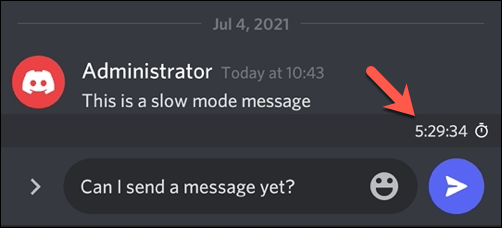
اگر حالت آهسته را غیرفعال کنید ، هر دوره خنک سازی پیام بلافاصله حذف می شود و به کاربران اجازه می دهد بدون هیچ محدودیت زمانی پیام ارسال کنند.
استفاده موثر از Discord
با استفاده از حالت آهسته در Discord ، می توانید به سرعت با کنترل سرور خود آشنا شوید و خواندن پیام ها و فیلتر کردن نظرات نامناسب را آسان تر کنید. راه های دیگری نیز وجود دارد که می توانید از Discord به طور مثرتری استفاده کنید ، از افزودن رنگ به پیامهای Discord تا با استفاده از روکش Discord در بازی در طول گیم پلی.
اگر اختلاف باز نمی شود یا شما در صورت عیب یابی ، همیشه می توانید به سرویس گیرنده وب Discord یا اختلاف قناری ، نسخه آزمایشی نرم افزار بروید. با این حال ، اختلاف برای همه مناسب نیست ، بنابراین اگر به دنبال جایگزینی هستید ، می توانید به جای سست یا صحبت تیمی سعی کنید.